
Microsoft Office merupakan salah satu paket aplikasi produktivitas yang paling populer dan banyak digunakan di seluruh dunia. Sudah bukan rahasia lagi bahwa jika anda ingin terus menggunakan Word, Excel, PPT dan lainnya, maka harus dilakukan aktivasi Office.
Untuk melakukan aktivasi Office bisa dengan beragam cara, namun yang paling mudah adalah dengan menggunakan CMD ataupun file batch. Cara ini sangat praktis karena tidak perlu mendownload software crack seperti aplikasi KMS Office.
Saat melakukan aktivasi dan sudah berhasil, maka akan muncul keterangan successful. Namun, pada beberapa kasus yang jarang terjadi, meski sudah muncul keterangan sukses, nyatanya pada aplikasi Word, Excel, dan PPT tetap muncul Unlicensed Product, Product Activation Failed, ataupun jendela Enter Your Product Key. Hal ini bisa terjadi karena cache aktivasi yang lama masih ada, jadi harus reset pengaturan Office agar aktivasi yang baru terbaca.
Cara Reset Pengaturan Microsoft Office Tanpa Aplikasi
Untuk melakukan proses reset pengaturan Microsoft Office sebenarnya sangat mudah dan bisa dilakukan tanpa software tambahan. Anda bisa melakukannya menggunakan CMD ataupun pakai file batch. Jadi, silahkan anda pilih saja mau menggunakan metode reset pengaturan Office yang mana.
Cara ke-1: Reset Pengaturan Office Melalui CMD
- Pastikan Laptop anda sudah konek internet, karena cara ini harus online.
- Buka CMD sebagai admin dengan cara klik Start, cari “cmd” lalu klik Run as administrator.
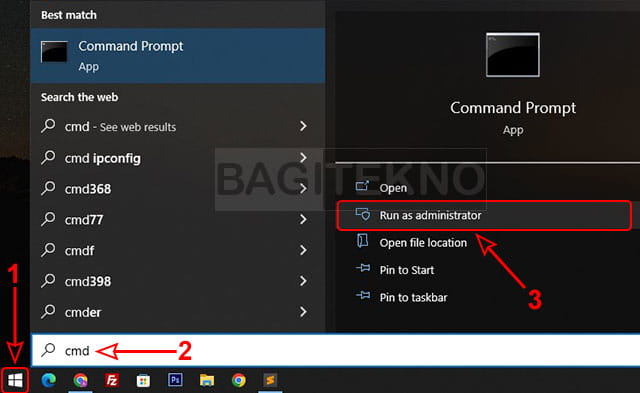
- Pada jendela User Account Control yang muncul, klik Yes.
- Ketik atau Copy perintah berikut dan Paste di CMD, lalu tekan Enter.
curl -L keyms.id/reset -o reset.cmd & reset.cmd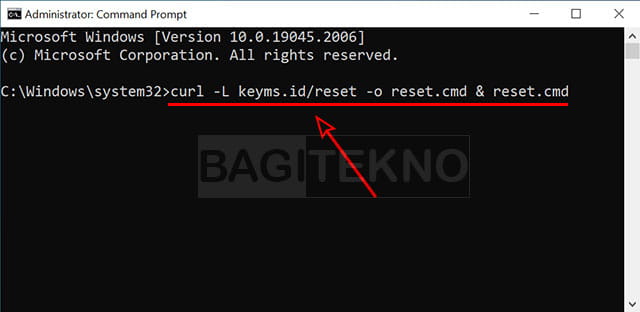
- Setelah itu proses reset akan berlangsung, tunggu saja hingga selesai.
- Jika sudah muncul keterangan selesai, anda sudah bisa menutup jendela CMD.
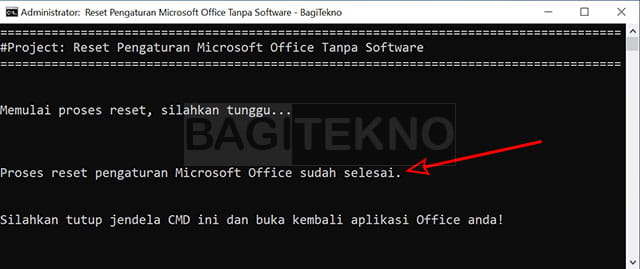
- Terakhir, silahkan buka kembali aplikasi Office di Laptop yang anda gunakan.
Setelah anda melakukan proses reset pengaturan Office menggunakan langkah-langkah di atas, maka seharusnya aktivasi yang tadi dilakukan sudah bisa terbaca. Tapi, kalau ternyata belum aktif, silahkan anda ulangi proses aktivasi yang tadi dilakukan.
Kalau anda tidak bisa menggunakan cara pertama ini karena muncul keterangan curl is not recognized, maka silahkan anda lakukan cara yang kedua berikut ini.
Cara ke-2: Reset Pengaturan Office Pakai File Batch
- Sambungkan Laptop ke jaringan internet karena cara ini harus online.
- Setelah itu, klik link dibawah untuk mendapatkan kode reset pengaturan Office. Lihat Kode Reset Office
- Klik kanan pada halaman yang terbuka yang menampilkan kode, lalu klik Save as.
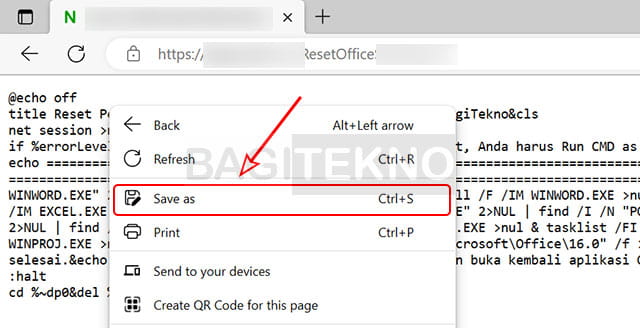
- Pada jendela Save As, pilih lokasi untuk menyimpan file batch, misal di Desktop.
- Setelah itu, ubah bagian Save as type menjadi All Files.
- Ubah juga bagian File name dan ganti .txt menjadi .bat pada akhiran nama file.
- Jika sudah mengubah semuanya, klik Save untuk menyimpan file batch.
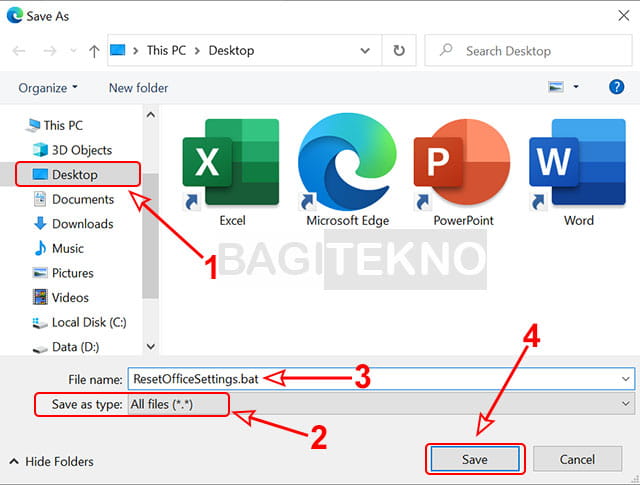
- Setelah itu, buka File Explorer dan cari dimana file batch tadi tersimpan.
- jika sudah ketemu, klik kanan file batch tersebut kemudian klik Run as administrator.
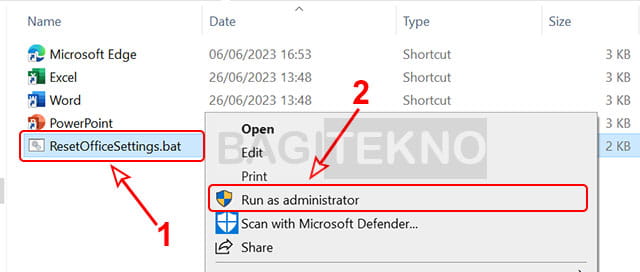
- Kalau muncul Windows protected your PC, klik saja More info lalu klik Run anyway.
- Pada jendela User Account Control, klik Yes untuk lanjut.
- Setelah itu akan terbuka CMD dan proses reset berlangsung otomatis, tunggu hingga selesai.
- Jika sudah muncul keterangan berhasil, maka tutup saja jendela CMD tersebut.
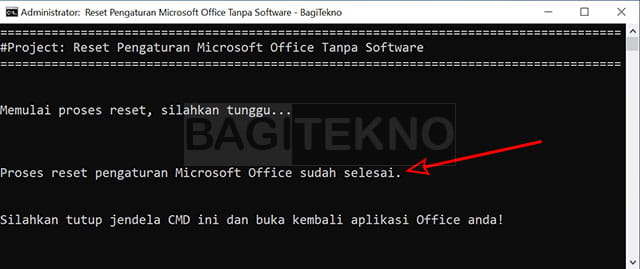
- Terakhir, anda sudah bisa membuka kembali aplikasi Office di Laptop.
Setelah anda melakukan langkah-langkah di atas dan prosesnya berhasil, maka sekarang aktivasi Office yang sebelumnya dilakukan seharusnya sudah bisa terbaca.
Penutup
Demikian penjelasan tentang bagaimana cara reset pengaturan Microsoft Office yang tidak bisa teraktivasi. Jadi, jika anda sudah melakukan aktivasi Office tetapi belum ada perubahan, maka silahkan coba reset pengaturan Office anda menggunakan salah satu cara di atas.
